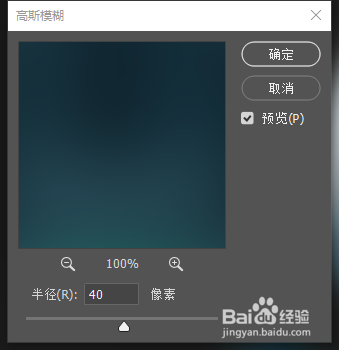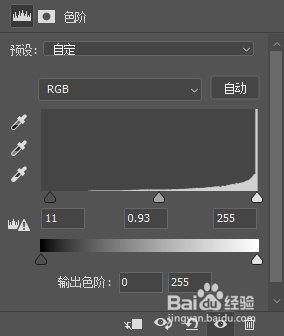1、打开素材文件。
2、复制图层,执行图像→调整→反相”。选中背景 副本,单击鼠标右键,选择“转换为智能对象”。
3、执行滤镜→模糊→高斯模”,调节半径参数在40像素左右,如图。
4、更改图层副本混合模式为“颜色减淡”,通过这一步增强图片对比度,同时刚才执行高斯模糊的细节也出现了颗粒状的纹理。效果如图。
5、新建一个色阶调整图层,慢慢向右移动阴影和中间调(即输入色阶中间的三角)使画面更暗。如图。
6、新建一个黑白调整图层。在系统默认设置下画面变成黑白色,并且产生了素描效果。如图。
7、使用快捷键Ctrl+A选中画面,选择“背景副本”图层 ,执行“编辑-合并拷贝”(或者使用Ctrl+Shift+C),执行Ctrl+V复制操作创建“背景副本2”到图层面板最顶端。
8、执行滤镜→滤镜库,从“风格化”菜单中找到“照亮边缘”,将边缘宽度设置为1,其余两项调节到最大值,点击确定。
9、执行“图像→调整→反相”(或Ctrl+I),效果如图。
10、选择背景副本2,就是刚才做了照亮边缘步骤的图层,更改“混合模式”为“叠加”,这时出现了纯白色的背景,调节不透明度在50-60%之间,减少影响素描边缘效果的因素。效果如图。
11、新建一个白色填充图层,执行“滤镜→滤镜库”,选择“纹理→纹理化”,纹理下拉菜单中选择“砂岩”。点击确定。
12、更改该图层混合模式为叠加,使下方的图层可见,调节图层透明度为50%。素描纸速写效果更加突出。效果如图。
13、把“黑白…”调整图层隐藏掉,完成最终效果。